Với máy tính để bàn thì người dùng hay sử dụng Internet thông qua kết nối bằng dây cáp mạng LAN. Cách kết nối này sẽ giúp bạn sử dụng mạng ổn định hơn, tốc độ kết nối nhanh hơn WiFi rất nhiều. Tuy nhiên, nhiều lúc bạn không muốn thấy dây này chồng chất dây kia, gây ra sự lộn xộn trên bàn làm việc. Bạn tìm cách kết nối WiFi cho máy tính bàn và bạn tìm thấy bài viết của TopThuThuat.com.vn. Cùng tìm hiểu xem để kết nối được WiFi với PC cần những gì và làm thế nào nhé.
Nội dung
Những phần cứng giúp kết nối WiFi cho máy tính bàn
Sử dụng USB WiFi Adapter
Đây là phương pháp thuận tiện và dễ dàng nhất khi bạn dùng desktop nhưng không muốn gắn mạng LAN. Bạn có thể mua USB WiFi Adapter tại bất cứ cửa hàng linh kiện máy tính nào. Giá của những thiết bị này cũng rất phải chăng khi chỉ từ 200.000VNĐ cho những thiết bị của TOTOLINK hay TP-Link.

Card WiFi cho máy tính bàn
Ngoài sử dụng USB WiFi Adapter, bạn còn có nhiều sự lựa chọn khác chẳng hạn như sử dụng Card WiFi gắn trên bo mạch chủ. Việc này khá phức tạp khi nó liên quan đến việc mở vỏ case máy tính ra mới có thể lắp đặt vào được mainboard. Hiện tại, có hai loại card WiFi thường được sử dụng để lắp vào bo mạch là loại chân cắm chuẩn PCI-e hoặc chuẩn M.2.

Thiết bị WiFi chuẩn PCI-e
Một trong những phần cứng khác giúp người dùng kết nối WiFi trên PC là loại Card WiFi chuẩn PCI-e. Thiết bị giúp kết nối Wireless này là một bảng mạch hình chữ nhật (PCB), trang bị ăng ten có thể tháo rời. Hầu hết Card WiFi chuẩn PCI-e thường sử dụng PCI-e x1 là chuẩn PCI-e nhỏ nhất.
Đối với loại phần cứng kết nối WiFi này sẽ đem lại tốc độ ổn định và nhanh nhất. Nhưng giá thành cũng cao nhất và khó lắp đặt hay tháo rời. Bạn nên cân nhắc trước khi ra quyết định đầu tư loại này.
Cách kết nối WiFi cho máy tính bàn bằng Thanh tác vụ
Sau khi đã trang bị cho PC một phần cứng giúp kết nối WiFi, sẽ có hướng dẫn cách cài đặt trình điều khiển cho bộ điều hợp mạng WiFi trên sản phẩm hoặc trên trang web của nhà sản xuất. Nhưng đa số các trường, Windows 10 sẽ tự động nhận và cài đặt trình điều khiển phù hợp khi bạn vẫn còn kết nối Internet thông qua dây LAN.
Để kết nối với mạng WiFi thông qua Thanh tác vụ (Taskbar), làm theo các bước sau:
Bước 1: Nhấp vào biểu tượng Network ở góc dưới cùng bên phải của Thanh tác vụ.
Bước 2: Chọn mạng không dây để kết nối, rồi ấn Connect automatically.
Bước 3: Nhấp vào nút Connect.
Bước 4: Xác nhận khóa bảo mật mạng (mật khẩu), sau đó ấn Next để tiến hành kết nối WiFi.
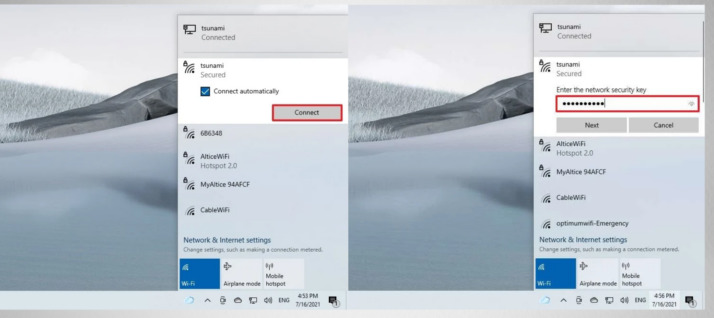
Cách kết nối WiFi cho máy tính bàn bằng Settings
Sử dụng “Network & Security” trong Settings cũng là một cách kết nối WiFi cho máy tính bàn của bạn, bạn cũng có thể thêm các kết nối không dây theo cách thủ công, sau đó khi mạng nằm trong phạm vi phủ sóng, thiết bị sẽ tự động kết nối.
Bước 1: Mở phần Settings, nhấp vào Network & Security, chọn mục WiFi.
Bước 2: Nhấp vào Manage known networks, sau đó chọn Add a new network.
Bước 3: Xác nhận tên của mạng WiFi.
Bước 4: Sử dụng menu dropdown để chọn Security type – Ví dụ: WPA2-Personal AES.
Bước 5: Xác nhận khóa bảo mật mạng (mật khẩu WiFi).
Bước 6: Ấn chọn Connect automatically, chọn Connect even if this network is not broadcasting (nếu cần), sau đó ấn Save để lưu lại.
Sau khi bạn hoàn thành các bước, thiết bị sẽ tự động kết nối khi mạng không dây nằm trong phạm vi phủ sóng.
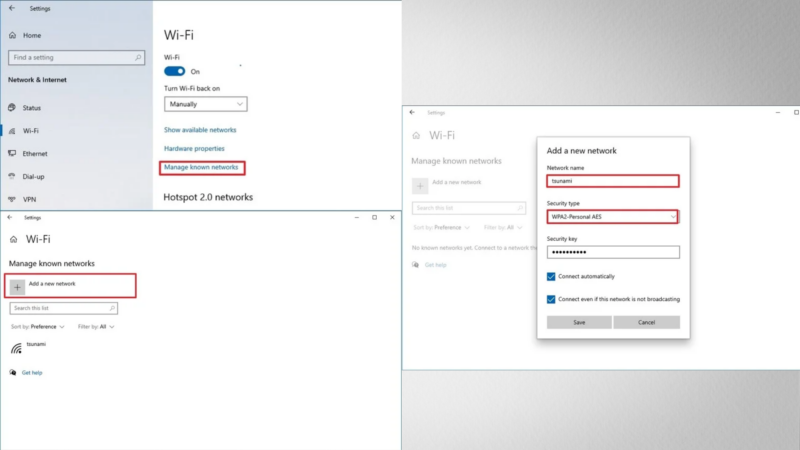
Cách kết nối WiFi bằng Control Panel
Để kết nối với mạng WiFi bằng Control Panel tuy cách kết nối WiFi cho máy tính bàn này không thực sự phổ biến cho lắm, nhưng đó cũng là một cách hay để tìm hiểu về công nghệ.
Bước 1: Mở Control Panel, nhấp vào Network and Internet rồi chọn Network and Sharing Center.
Bước 2: Trong phần “Change your networking settings”, nhấp vào tùy chọn Set up a new connection or network, sau đó chọn Manually connect to a wireless network.
Bước 3: Nhấp vào nút Next và xác nhận tên mạng.
Bước 4: Sử dụng menu xổ xuống để chọn Security type – ví dụ: WPA2-Personal
Bước 5: Xác nhận khóa bảo mật mạng (mật khẩu WiFi).
Bước 6: Chọn Start this connection automatically và chọn Connect even if the network is not broadcasting.
Bước 7: Nhấp vào nút Next và ấn Close để đóng cửa sổ.
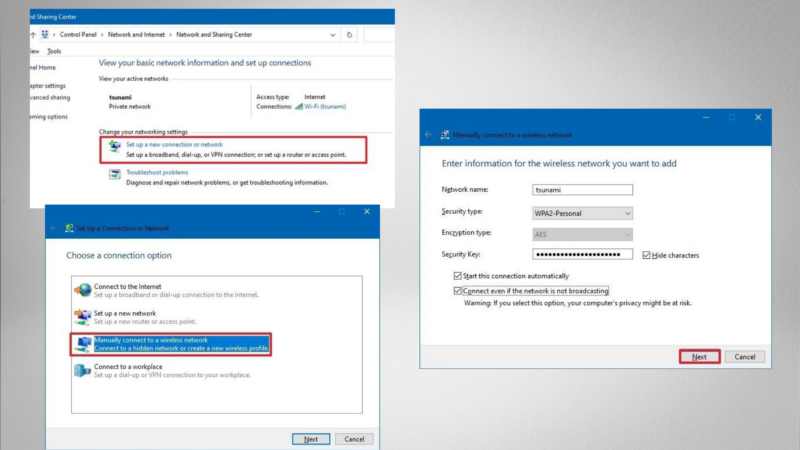
Cách kết nối WiFi cho máy tính bằng Command Prompt
Ngoài ra, bạn cũng có thể sử dụng dòng lệnh netsh trong Command Prompt để kết nối với mạng WiFi. Cách kết nối WiFi cho máy tính bàn đậm chất IT này sẽ giúp bạn “ngầu lòi” trong mắt của bạn gái mình đấy.
Bước 1: Mở Start và tìm kiếm Command Prompt, nhấp chuột phải vào kết quả trên cùng và chọn tùy chọn Run as administrator.
Bước 2: Nhập lệnh sau để xem các cấu hình mạng có sẵn và nhấn Enter:
Bước 3: Xác nhận cấu hình mạng WiFi với cài đặt ưa thích của bạn.
Bước 4: Nhập lệnh sau để kết nối với mạng không dây trên Windows 10 và nhấn Enter:
- netsh wlan connect ssid=YOUR-WIFI-SSID name=PROFILE-NAME
Trong lệnh, hãy nhớ chỉ định tên (SSID) của mạng và tên cấu hình với cài đặt mạng của bạn.
Ví dụ: lệnh này kết nối với mạng “tsunami” bằng cách sử dụng cấu hình “tsunami”:
- netsh wlan connect ssid=tsunami name=tsunami
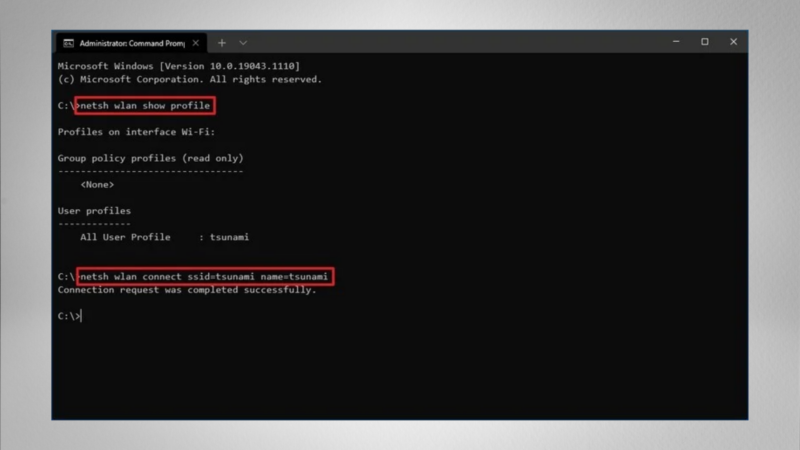
Những vấn đề khi không kết nối được WiFi trên PC
Chưa cài đặt Driver thiết bị WiFi trên máy tính bàn
Cài đặt Driver cho những thiết bị hỗ trợ kết nối WiFi là điều cơ bản nhất để có thể sử dụng chúng. Thông thường khi mua thiết bị, nhà sản xuất sẽ đính kèm hướng dẫn cài đặt Driver phù hợp cho thiết bị đó (thường là trên website của hãng). Vì thế nên chú ý đọc hướng dẫn để có thể cài đặt driver cho thiết bị nhé.
Khởi động lại máy tính bàn nếu không bắt được WiFi
Khởi động lại Windows cũng là một giải pháp tối ưu giúp bạn giải quyết rất nhiều lỗi. Không chỉ riêng trường hợp bị lỗi WiFi, nhiều sự cố khác cũng có thể giải quyết nhanh gọn bằng cách này như lỗi IP.
Do trong quá trình sử dụng, Windows 10 luôn chạy những bản cài đặt nâng cấp hệ thống, trong đó có việc tải các phiên bản Driver phù hợp với phần cứng trên PC của bạn. Từ đó gây ra hiện tượng không nhận phần cứng WiFi.
Tắt chế độ máy bay của Windows
Chế độ máy bay cũng có thể là nguyên nhân khiến máy tính bàn không thể kết nối WiFi. Bật chế độ máy bay khiến cho các kết nối khác bị ngăn chặn, tránh nhận thông báo làm phiền. Để tắt nhanh chế độ này, bạn nhấp vào phần Manage notifications ở cuối thanh Taskbar, nhấp vào ô Airplane Mode để tắt chế độ này. Sau đó thử kết nối lại WiFi.
Với những phân tích mà TopThuThuat.com.vn cung cấp, hẳn lúc này bạn đã có thể lựa chọn 1 cách kết nối WiFi cho máy tính bàn phù hợp nhất với mình.
Xem thêm:
Nếu thấy bài viết hướng dẫn cách kết nối WiFi cho máy tính bàn này hữu ích, hãy Like và Share để ủng hộ TopThuThuat.com.vn tiếp tục phát triển và luôn có những bài viết chia sẻ tips về công nghệ hay hơn nữa.
Cảm ơn các bạn đã theo dõi TOP Thủ Thuật trên đây là những chia sẻ của chúng tôi về Cách kết nối WiFi cho máy tính bàn và 3 vấn đề thường gặp phải khi tìm cách kết nối không dây cho PC
. Hy vọng bài viết tại chuyên mục Kênh Công Nghệ sẽ giúp ích được cho bạn. Trân trọng !!!



















